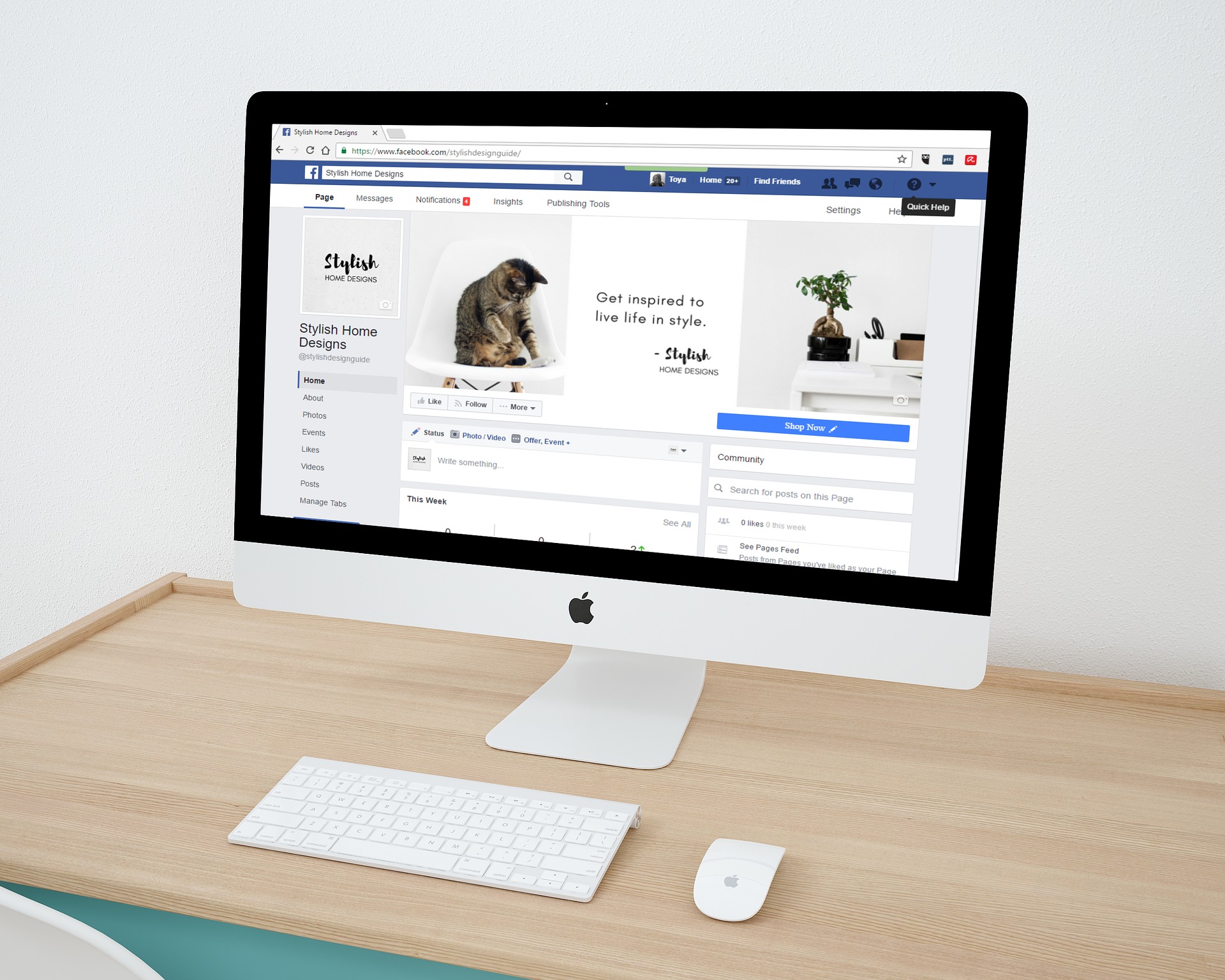パソコンで接続しているネットワークの回線には、それぞれ『IPアドレス』と呼ばれる固有の番号が割り振られています。このアドレスは使用しているネット回線ごとに決まっていて、パソコンに詳しい方でなければ変更することは難しいでしょう。
この記事では『VPN GATE』というフリーソフトを用いて、IPアドレスの変更方法を解説していきます。恐らくIPアドレスを変更するためにはこの方法が簡単だと思うので、IPアドレスの変更を考えている方は是非お試しください。
見出し
『VPN GATE』を使用してIPアドレスを変更しよう

パソコンでIPアドレスを変更するためには『VPN GATE』というフリーソフトを使うと簡単です。通常なら簡単に変更できないはずのIPアドレスも、このフリーソフトを使うことで簡単に変更することが出来ます。
正確に言うと、このVPN GATEはパソコンのIPアドレスを切り替えるものではなく、接続するネットワーク回線を切り替えることによってIPアドレスを変更しています。IPアドレスはネットワーク回線ごとに決まっているので、回線を切り替えることによってIPアドレスも別の数値に変化するということですね。
ちなみにVPN GATEで接続できる回線には日本のもの以外にも、アメリカや韓国のモノも存在します。他国の回線に接続することによって、その国でしか接続できないサイトも閲覧することが可能になるので、そうした用途で使うことも可能です。
『VPN GATE』の使い方
それではここから、IPアドレスを変更できる『VPN GATE』の使い方について解説をしていきます。まず使い方を説明する前にソフトのインストールをしていただく必要があります。インストール手順は誰でも出来るくらい簡単ですが、念のため下記で解説させた頂きます。
① 公式サイトに飛んで画面上部の「ダウンロード」をクリックする。
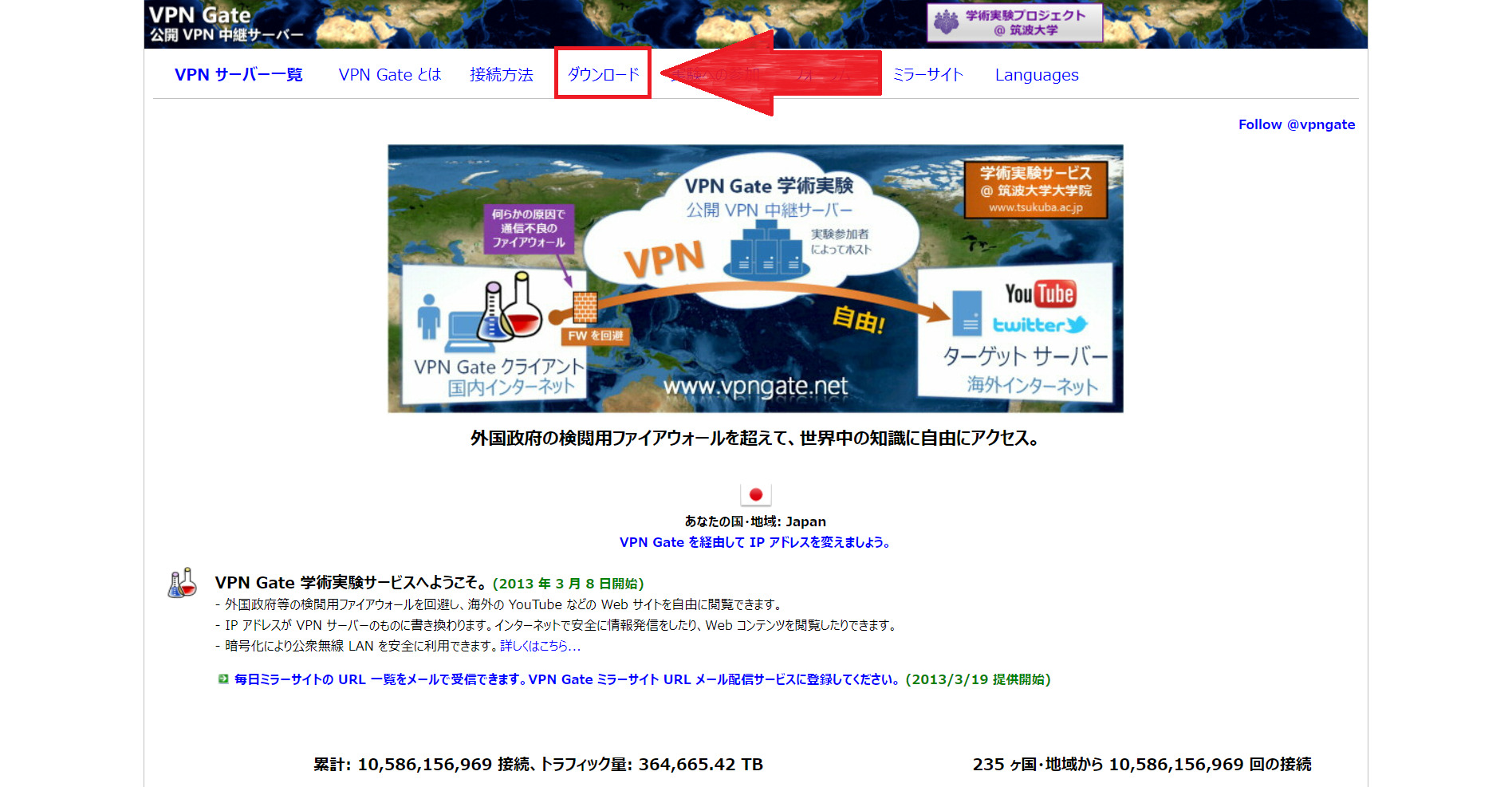
② 画面中央のダウンロード開始リンクをクリックする。
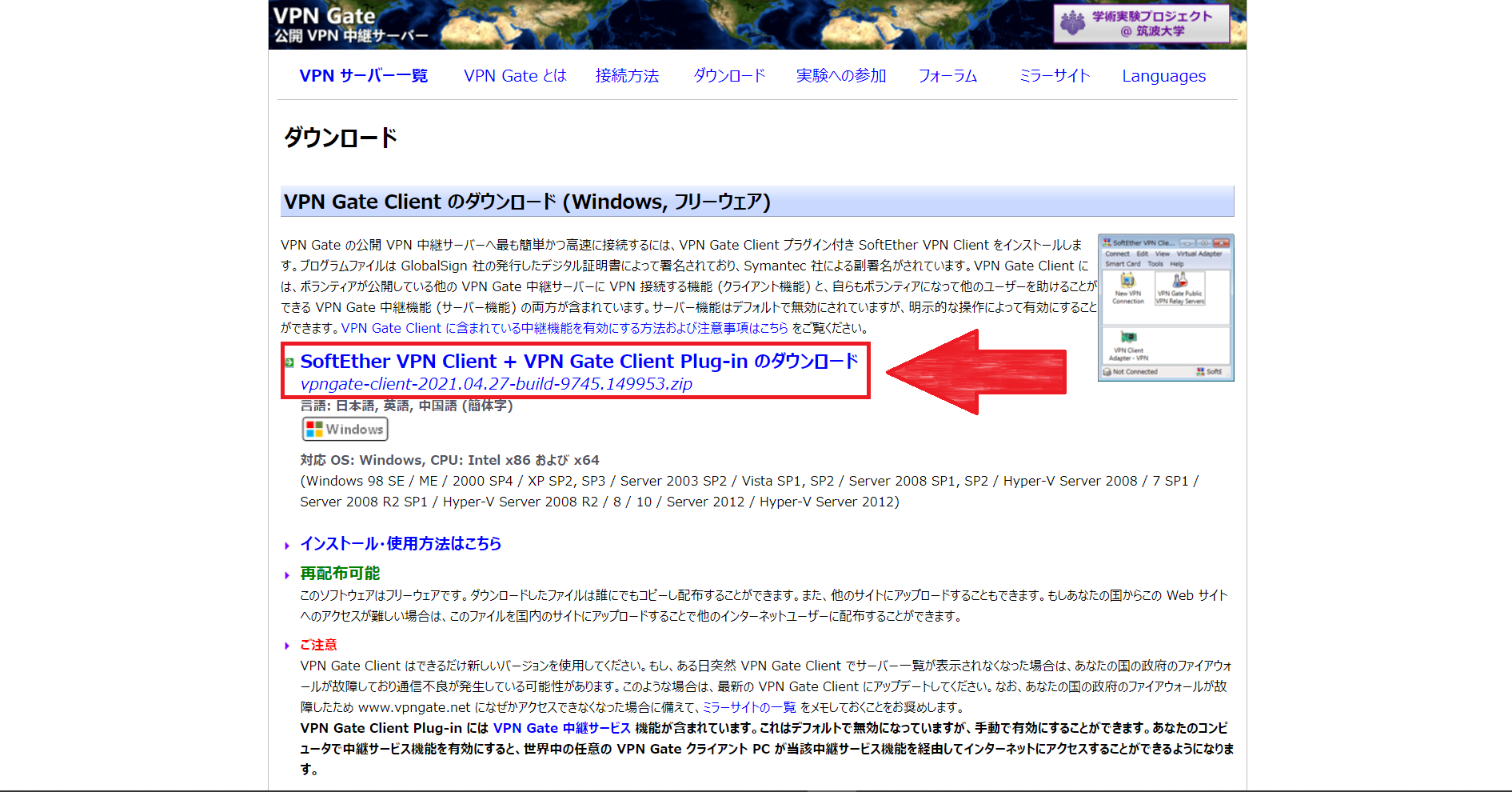
③ インストールしたフォルダを解凍して、exeファイルを起動する。
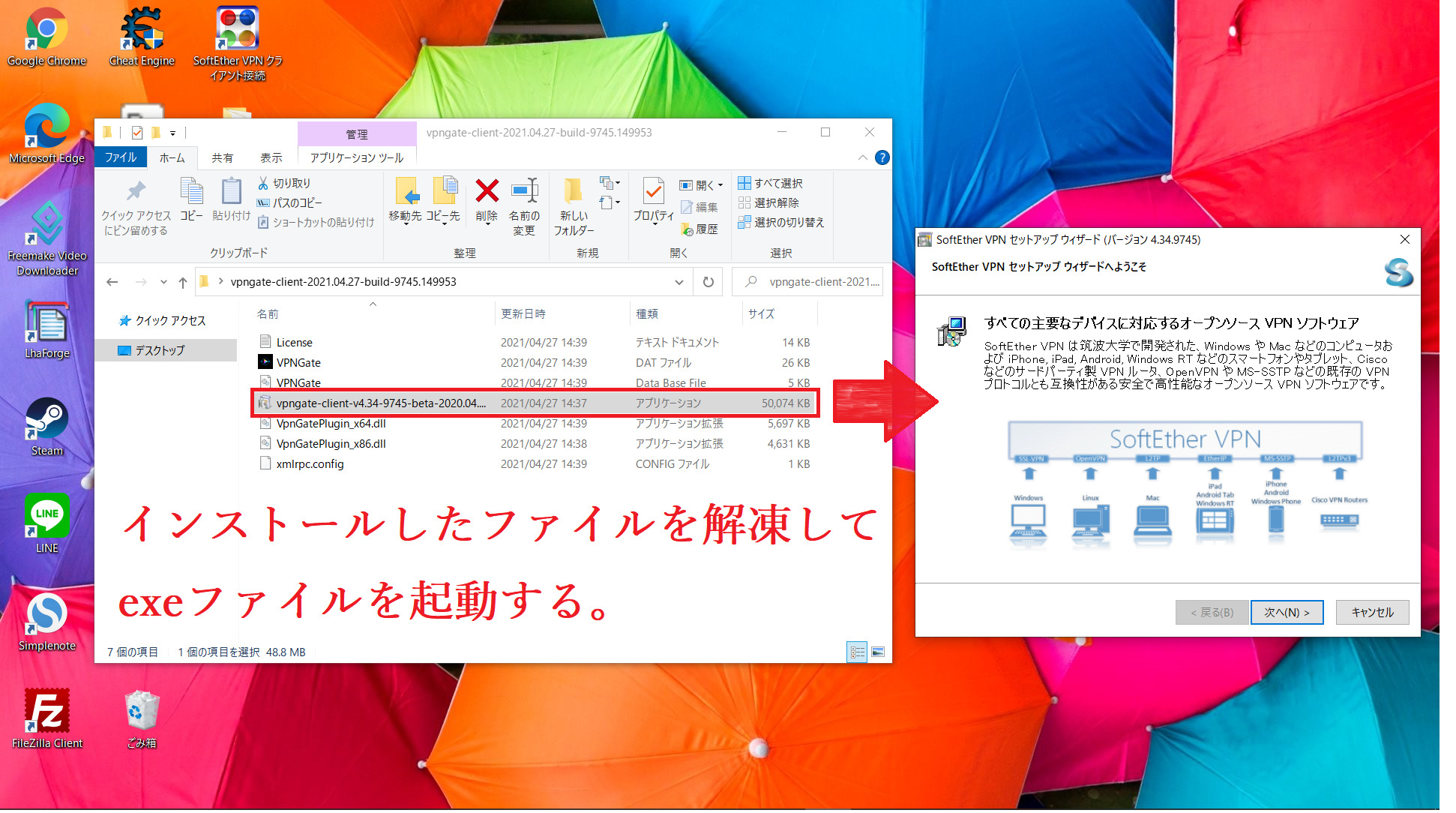
④ 起動したセットアップから「SoftEther VPN Client」選び、次へを選んでいく。

⑤ インストールしたファイルを起動して、好きなネットワーク回線を決めて接続する。
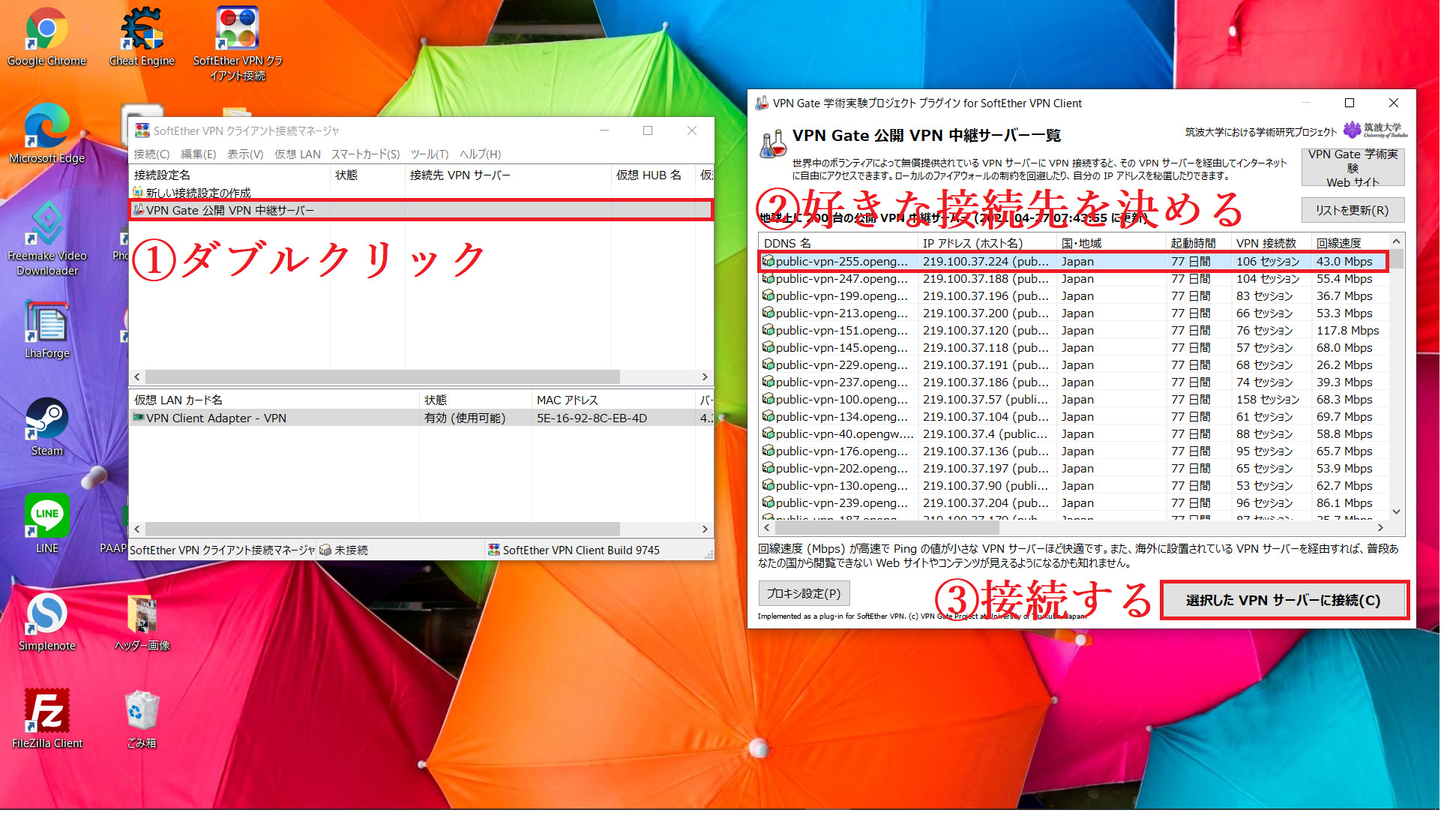
⑥ クライアント接続マネージャーに「接続完了」という表示が出たら成功。
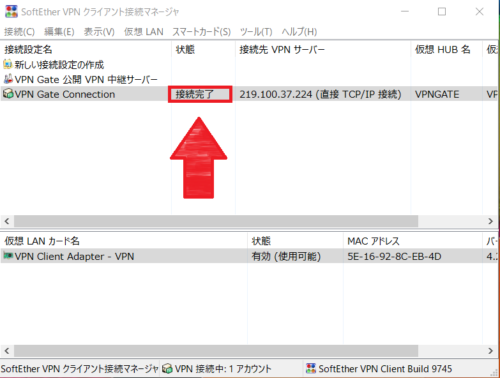
『VPN GATE』を使う際の注意点
注意点① 「国・地域」と「回線速度」を見て回線を選ぼう
VPN GATEで接続できるネットワーク回線は数が多く、中には通信速度が遅かったり、接続が不安定だったりする回線も存在します。
通信速度が良い回線を選ぶためには、クライアント接続マネージャー画面で国・地域と通信速度の表示を見るようにしましょう。
国・地域については出来る限り日本のサーバーにアクセスした方が安定性が高いです。回線速度は表示されているMbpsが高いものを選ぶと良いでしょう。
▼「国・地域」がJapanで、「回線速度」が早いものを選ぶといい。
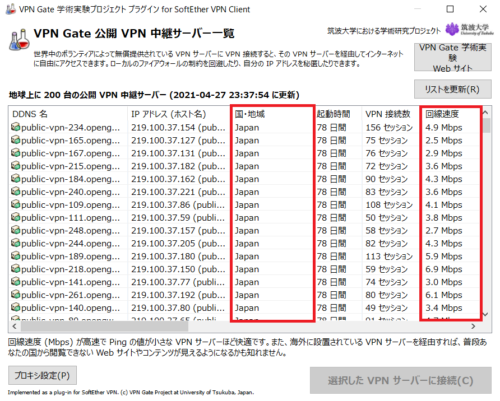
注意点② 海外のVPNサーバーだと接続できないサイトもある
ウェブサイトによっては、特定の国や地域からのアクセスを拒否されていることもあります。これはウェブサイト側がアクセス制限を掛けていることもありますし、国がサイトにアクセスできないようにしていることもあります。
こうしたアクセス制限は、主に権利関連が絡むウェブサイトや、セキュリティ上必要な場合に制限が掛けられているケースが多いです。
こうした場合、その国のVPNサーバーに接続してウェブサイトにアクセスしようとしても接続できません。
VPNサーバーを通してアクセス制限を回避する方法も出来ますが、反対にVPNサーバーを使ったためアクセス制限を受けることもあるので注意しましょう。
まとめ:『VPN GATE』を使うことでIPアドレスを簡単に変更できる
今回は『VPN GATE』を使ったIPアドレスの変更方法を紹介しました。IPアドレスはネットワークの回線ごとに決まっているため、変更することは難しいですが、このフリーソフトを使うことで簡単に変更することが可能です。
IPアドレスを変更することで、個人情報を残さずにインターネットを利用することも出来ますし、特定の国や地域からしかアクセスできないウェブサイトを閲覧することも出来たりもします。